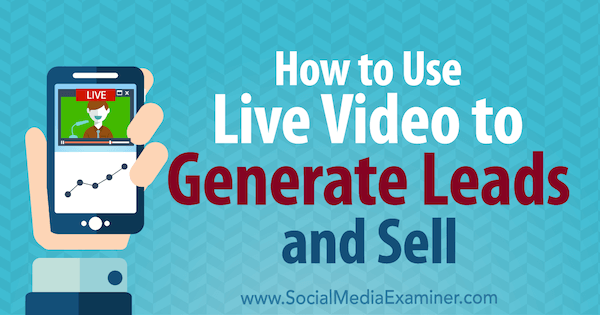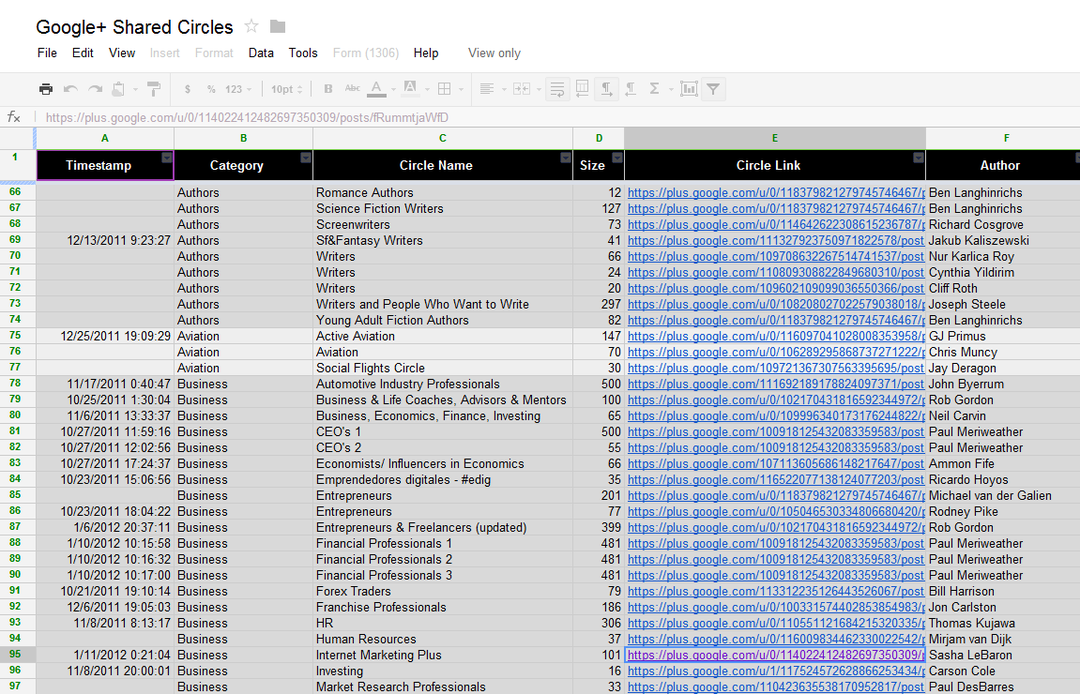Како омогућити Виндовс 8 историју датотека
Мицрософт Виндовс 8 Резервна копија / / March 18, 2020
Виндовс 8 има нову функцију под називом Историја датотека. Сваког сата скенира ваш систем на личне промене датотека и аутоматски их ствара резервном копијом. Ево како омогућити овај важан слој заштите података.
Виндовс 8 има нову функцију под називом Историја датотека. Сваког сата скенира ваш систем на личне промене датотека и аутоматски их ствара резервном копијом. Ево како омогућити овај важан слој заштите података.
Према чланку Стевена Синофскија о Изградња Виндовс 8 блога:
Историја датотека је сигурносна копија апликација која континуирано штити ваше личне датотеке смештене у мапама Библиотеке, Десктоп, Фаворити и Контакти. Она периодично (подразумевано сваког сата) скенира систем датотека за промене и копира измењене датотеке на другу локацију. Сваки пут када се било која од ваших личних датотека промени, њена копија ће се чувати на наменском спољном уређају за складиштење који сте одабрали. Временом, Историја датотека гради комплетну историју промена извршених у било којој личној датотеци.
Омогућите историју датотека у систему Виндовс 8
Да бисте користили функцију Историја датотека, требаће вам спољашњи или мрежни диск. Као и код било чега у Виндовс-у, постоји неколико различитих начина да до њега дође.
Кад сте на почетном екрану Метро, притисните Виндовс Кеи + В да отворите претрагу поставки. Тип:Историја датотека затим изаберите икону испод резултата.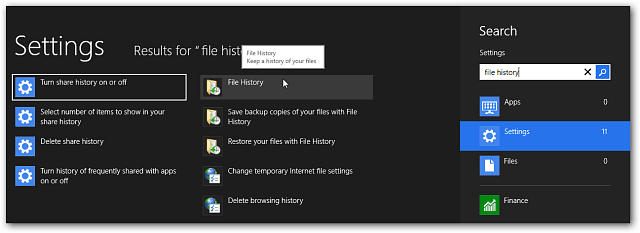
Или када у систем укључите спољни диск, кликните на поруку која се појављује Аутоматска репродукција.
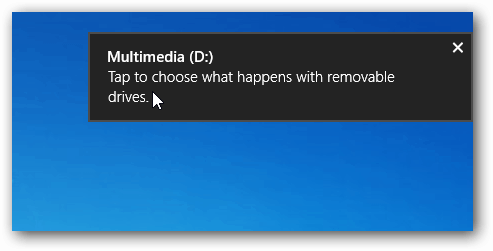
Затим изаберите Конфигуришите овај диск за Бацкуп историју датотека.
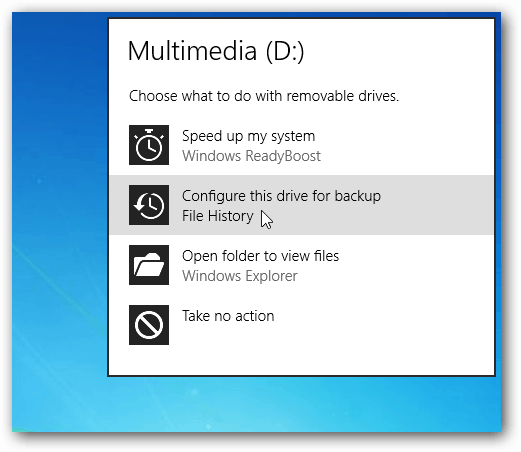
Историја датотека је подразумевано искључена, али видећете ваш резервни диск на списку. Кликните на Укључи.
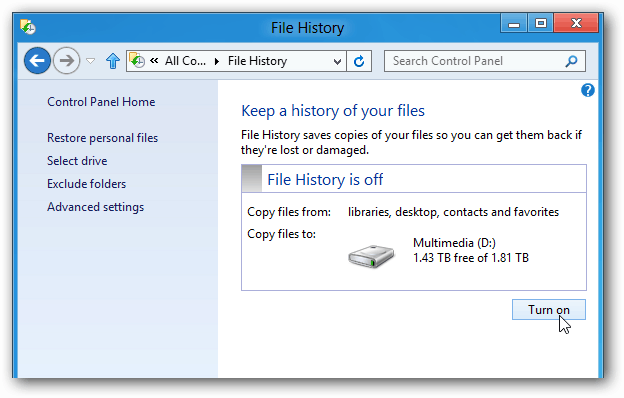
Одмах ће покренути сигурносну копију свих ваших важних података и то ће радити по сату сваког сата. Или се можете вратити унутра и кликнути на Рун Нов.
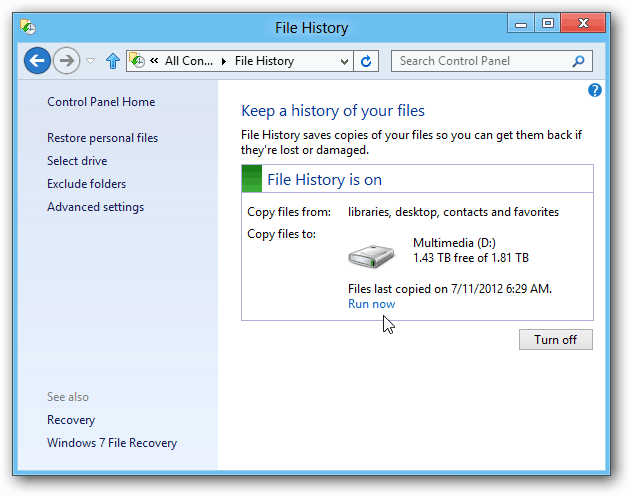
У напредним подешавањима можете контролисати колико често скенира ваш систем због промена. Можете одабрати између сваких 10 минута до сваког дана.
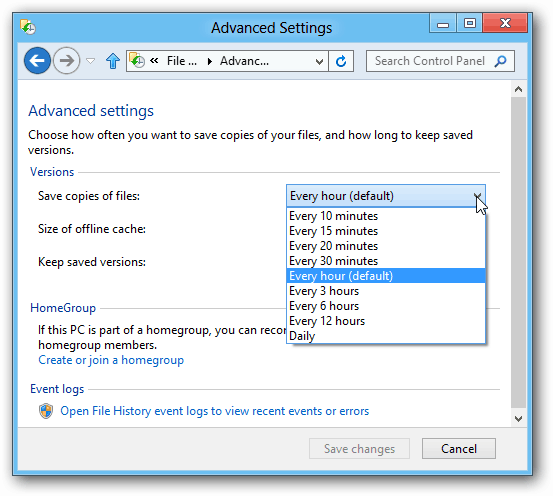
Да бисте додали мрежни диск, кликните на Селецт Дриве. Затим кликните на Додајте мрежну локацију и потражите директоријум у који желите да направите резервну копију.
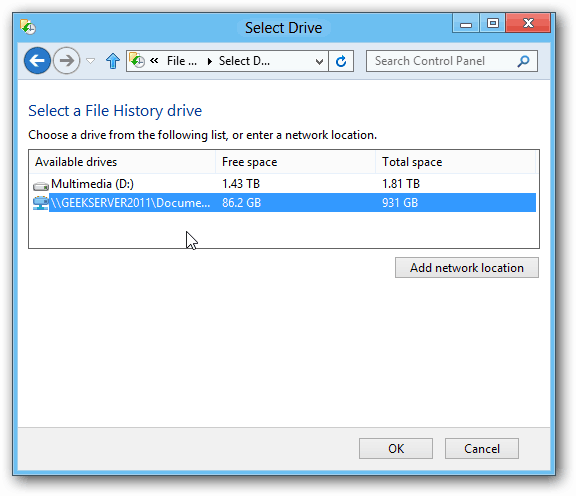
Можете још мало учинити са тим и ја ћу то дубински покривати Обухват Виндовс 8 наставља. Ово је једна од првих ствари које бисте требали укључити када ове јесени набавите нови Виндовс 8 рачунар.